
Obtenir indicacions amb l’app Mapes del Mac
Pots obtenir indicacions de trajecte en cotxe, a peu, en transport públic o en bicicleta. També pots enviar les indicacions a l’iPhone, l’iPad o l’Apple Watch per accedir-hi ràpidament mentre viatges.
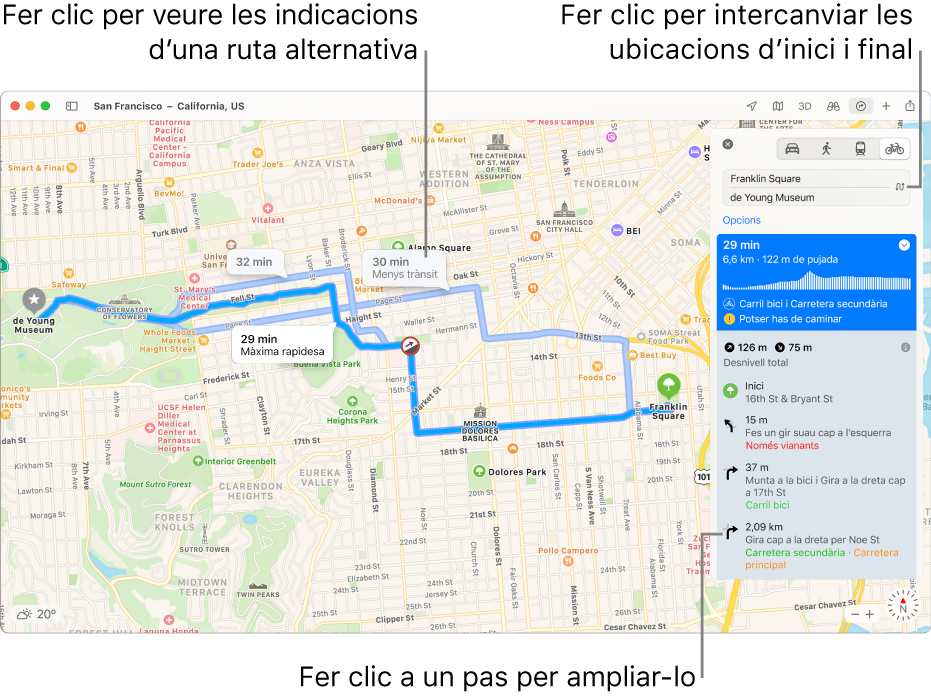
Obtenir direccions
A l’app Mapes
 del Mac, fes clic en una destinació, com ara un monument, al mapa.
del Mac, fes clic en una destinació, com ara un monument, al mapa.Si es mostra la teva posició actual, l’app Mapes la fa servir com a ubicació inicial, però hi pots introduir una de diferent. També pots fer clic al botó “Intercanviar rutes”
 per intercanviar les ubicacions inicial i final.
per intercanviar les ubicacions inicial i final.Fes clic a Ruta.
Fes clic al botó “En cotxe”, “A peu”, “Transport públic” o “En bicicleta”.
Si vas en cotxe, les indicacions poden incloure el següent:
Ruta per a vehicles elèctrics: consulta les estacions de càrrega que hi ha a la ruta i fes un seguiment del nivell de càrrega actual.
Zones de congestió: per a ciutats grans, com ara Londres, París o Singapur, les zones de congestió poden contribuir a reduir el trànsit en àrees denses. Pots obtenir una ruta que eviti aquestes zones durant les hores en què estan actives.
Restriccions de matrícula: en el cas de les ciutats xineses que limiten l’accés a àrees denses, pots obtenir una ruta que travessi o eviti les zones restringides en funció de la teva idoneïtat.
Si vas en bicicleta, hi ha indicacions disponibles per a determinades ciutats.
Fes una de les accions següents:
Veure les indicacions d’una ruta alternativa: fes clic al botó per mostrar la fletxa
 de la ruta que vulguis. Totes les rutes alternatives es mostren en color blau i la ruta suggerida està ressaltada.
de la ruta que vulguis. Totes les rutes alternatives es mostren en color blau i la ruta suggerida està ressaltada.Augmentar el zoom en un pas: fes clic al pas a la llista de la ruta.
Seleccionar quan vols marxar o arribar: per al transport públic, fes clic a Planificar per indicar quan tens previst sortir per obtenir horaris precisos de transport públic. També pots seleccionar quan vols arribar.
Pots obtenir indicacions de trajecte fins a una ubicació amb marcador o des d’una ubicació amb marcador. Fes clic a la xinxeta i, a continuació, fes clic a Ruta a la targeta d’informació.
Enviar indicacions a l’iPhone, l’iPad o l’Apple Watch
Pots enviar indicacions o una ubicació als teus altres dispositius. (Has d’haver iniciat sessió a l’iCloud amb el mateix ID d’Apple tant al dispositiu com al Mac).
A l’app Mapes
 del Mac, fes una de les accions següents:
del Mac, fes una de les accions següents:Buscar una ubicació: fes clic al camp de cerca i introdueix una adreça o una altra informació, com ara una cruïlla, un monument o una empresa.
Obtenir ruta: Fes clic a la ubicació al mapa i, després, fes clic a Ruta.
Fes clic al botó Compartir
 a la barra d’eines i selecciona el dispositiu al qual vols enviar les indicacions de trajecte.
a la barra d’eines i selecciona el dispositiu al qual vols enviar les indicacions de trajecte.Rebràs una notificació al dispositiu. Prem-la per obrir les indicacions de trajecte a l’app Mapes del dispositiu.
Per indicar si l’app Mapes ha de mostrar les distàncies en milles o quilòmetres, selecciona Mapes > Preferències i selecciona “Unitats de distància”.